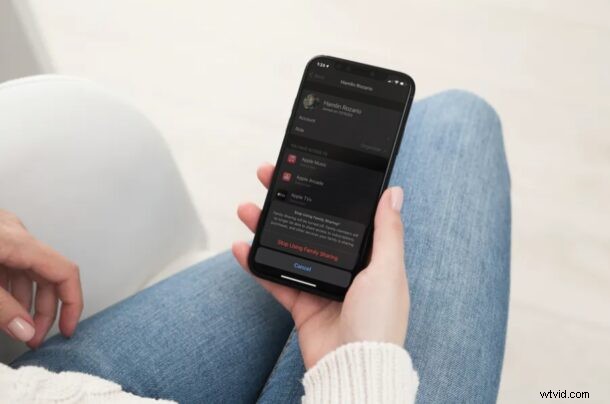
Vuoi condividere il tuo abbonamento Apple Music con amici o familiari? Forse stai cercando di ridurre i costi di abbonamento mensili o annuali? Grazie a “In famiglia” puoi condividere facilmente il tuo accesso ad Apple Music e questo può essere fatto sul tuo dispositivo iOS o iPadOS.
La funzione di condivisione familiare di Apple consente agli utenti di condividere comodamente i propri acquisti e abbonamenti con un massimo di altre cinque persone. La funzione non è solo limitata ad Apple Music e altri servizi Apple, ma anche ad app di terze parti che supportano “In famiglia”. Quando si tratta di Apple Music, devi essere nel piano famiglia o essere abbonato a Apple One Family per condividere il tuo abbonamento.
Se non hai ancora capito come utilizzare “In famiglia” per condividere gli abbonamenti, siamo qui per aiutarti.
Come iniziare a condividere Apple Music con i membri della famiglia
Come accennato in precedenza, per condividere il tuo abbonamento devi essere iscritto al piano famiglia Apple Music o abbonato a Apple One Family. Una volta che ne sei certo, segui semplicemente i passaggi seguenti.
- Vai a "Impostazioni" dalla schermata iniziale del tuo iPhone o iPad.

- Nel menu delle impostazioni, tocca il nome del tuo ID Apple che si trova proprio in alto.
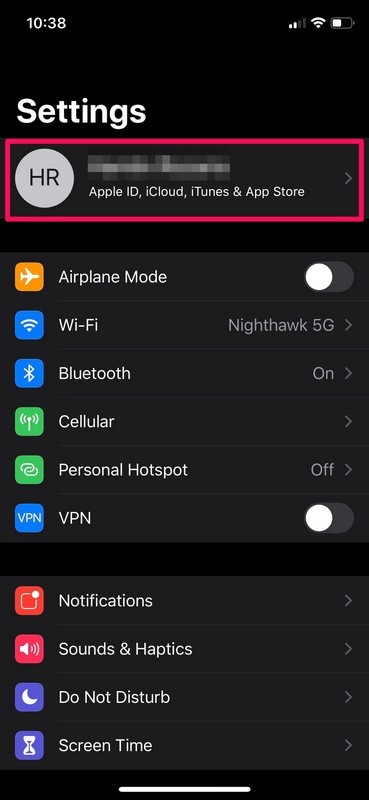
- Quindi, tocca l'opzione "Condivisione famiglia" situata appena sopra l'elenco dei dispositivi attualmente in uso.
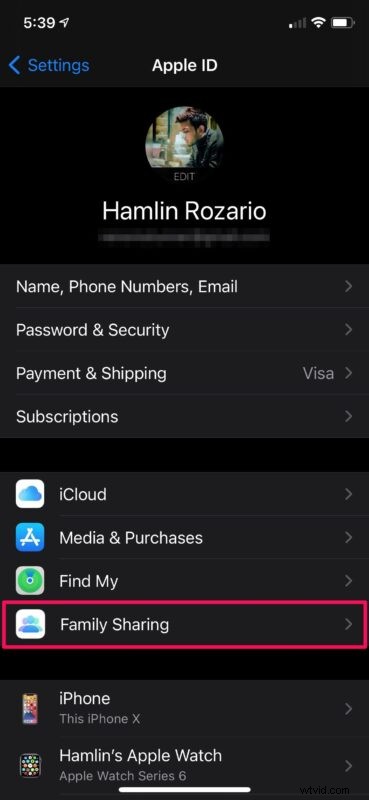
- Questo ti porterà alla sezione “In famiglia” dove sei l'organizzatore del tuo gruppo famiglia. Qui, tocca "Aggiungi membro" per iniziare.
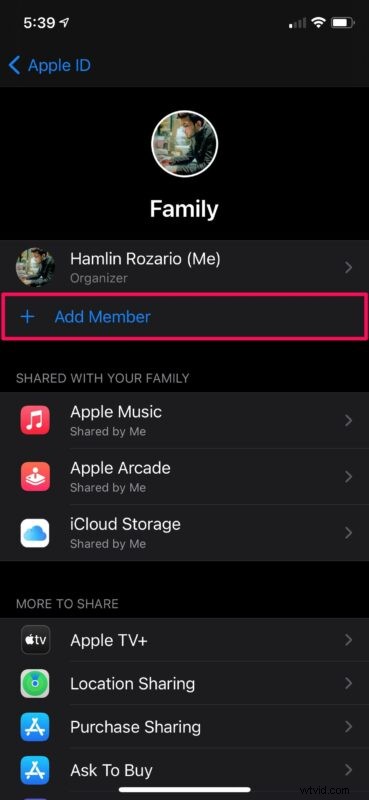
- Successivamente, scegli "Invita persone" per aggiungere persone alla tua famiglia. Oppure, se stai cercando di condividere il tuo abbonamento Apple Music con un membro della famiglia che ha meno di 13 anni, puoi invece creare un account per bambini.
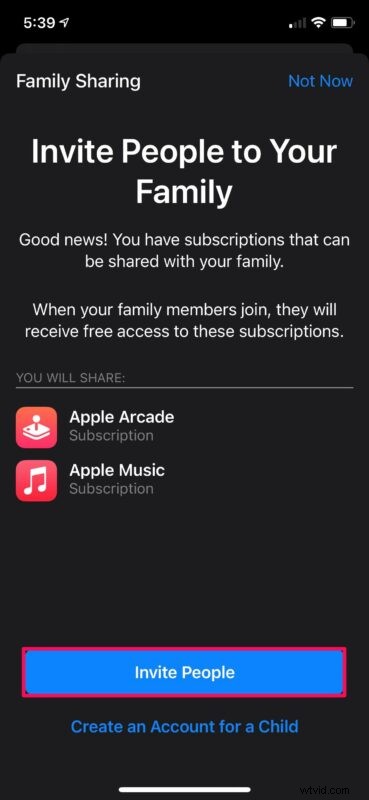
- Ora avrai la possibilità di invitare chi vuoi. L'invito può essere inviato tramite AirDrop, Mail o Messaggi. Seleziona semplicemente il contatto a cui desideri inviare l'invito
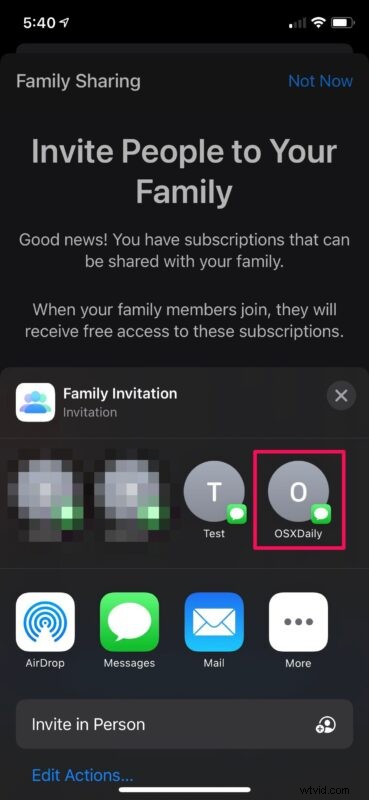
- L'invito apparirà come mostrato di seguito. Se utilizzi Messaggi per invitare persone, tocca Invia quando viene visualizzata l'anteprima.
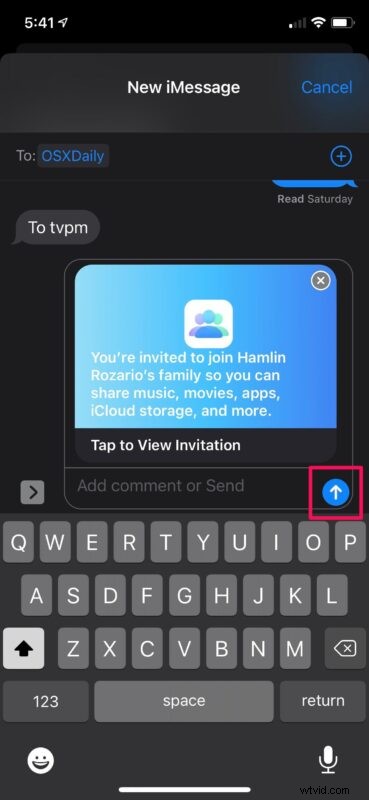
Questo è tutto. Ora devi solo aspettare che il destinatario faccia clic e accetti l'invito.
Come interrompere la condivisione di Apple Music con i membri della famiglia
A seconda che tu voglia interrompere la condivisione del tuo abbonamento con l'intero gruppo Famiglia o solo con una persona specifica, ci sono due modi per farlo. Quindi, senza ulteriori indugi, diamo un'occhiata.
- Per interrompere la condivisione di Apple Music con tutti i membri del gruppo Famiglia, vai alla sezione “In famiglia” e tocca il nome del tuo ID Apple. Tieni presente che per farlo devi essere l'organizzatore.
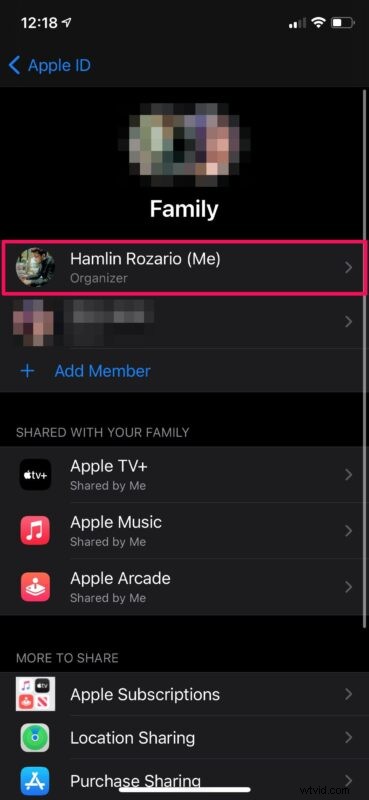
- Ora, tocca "Interrompi l'utilizzo di "In famiglia"" e tutti i membri del gruppo Famiglia non avranno più accesso al tuo abbonamento Apple Music.
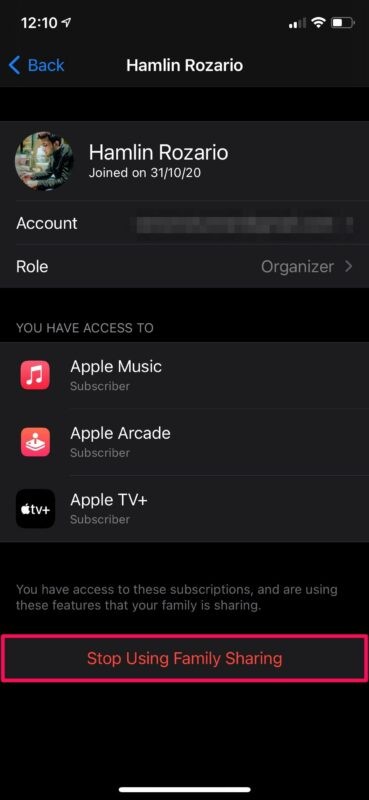
- D'altra parte, se desideri interrompere la condivisione con una persona specifica, puoi rimuoverla dal gruppo Famiglia. A tale scopo, seleziona il nome dell'ID Apple nella sezione “In famiglia”.
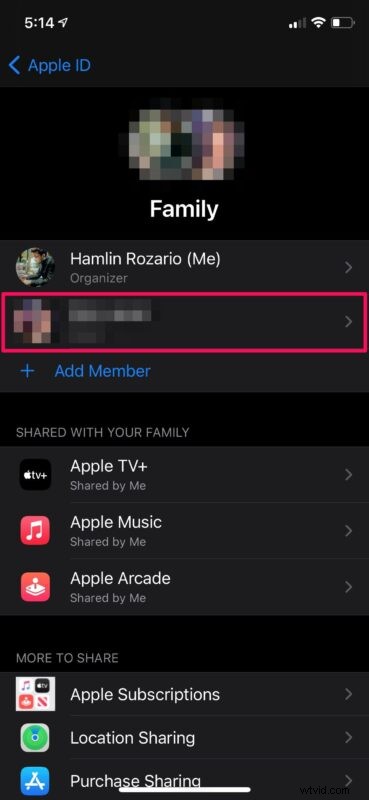
- Ora tocca "Rimuovi dalla famiglia" e il gioco è fatto.
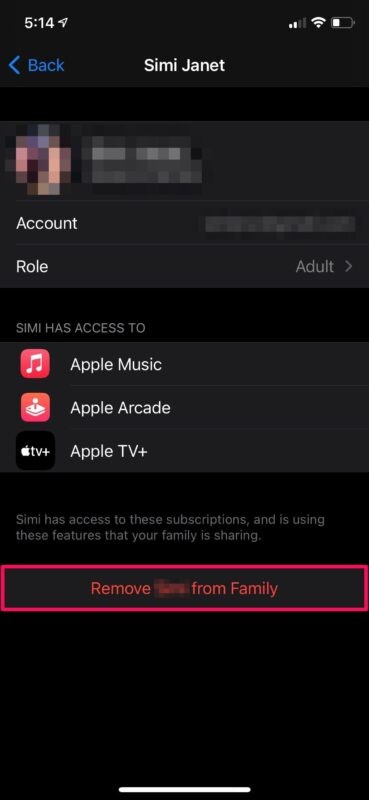
Ecco qua. Ora sai come avviare e interrompere la condivisione del tuo abbonamento Apple Music, se dovessi cambiare idea.
Vale la pena sottolineare che quando scegli di interrompere l'utilizzo di “In famiglia”, tutti i membri del tuo gruppo familiare verranno rimossi immediatamente e tutte le app che supportano “In famiglia” saranno interessate. Non puoi interrompere la condivisione familiare specificamente per Apple Music. Ciò è applicabile anche se stai rimuovendo un membro specifico dal tuo gruppo Famiglia.
Se non desideri che gli altri tuoi abbonamenti siano interessati, puoi eseguire il downgrade del tuo abbonamento Apple Music al piano individuale modificando le impostazioni di rinnovo. Tuttavia, la migrazione del piano avverrà solo alla data di fatturazione/rinnovo successiva.
Anche se in questo articolo ci siamo concentrati principalmente su iPhone e iPad, la procedura è abbastanza simile anche su macOS. Indipendentemente da ciò, le modifiche che apporti al tuo gruppo Famiglia verranno sincronizzate su tutti i dispositivi su cui hai eseguito l'accesso al tuo account Apple.
Se hai seguito, ora dovresti sapere come avviare e interrompere la condivisione di Apple Music con altre persone utilizzando “In famiglia”. Con quanti utenti stai attualmente condividendo il tuo abbonamento? Qual è la tua opinione su questa preziosa funzionalità? Facci sapere eventuali esperienze, pensieri o commenti particolari!
